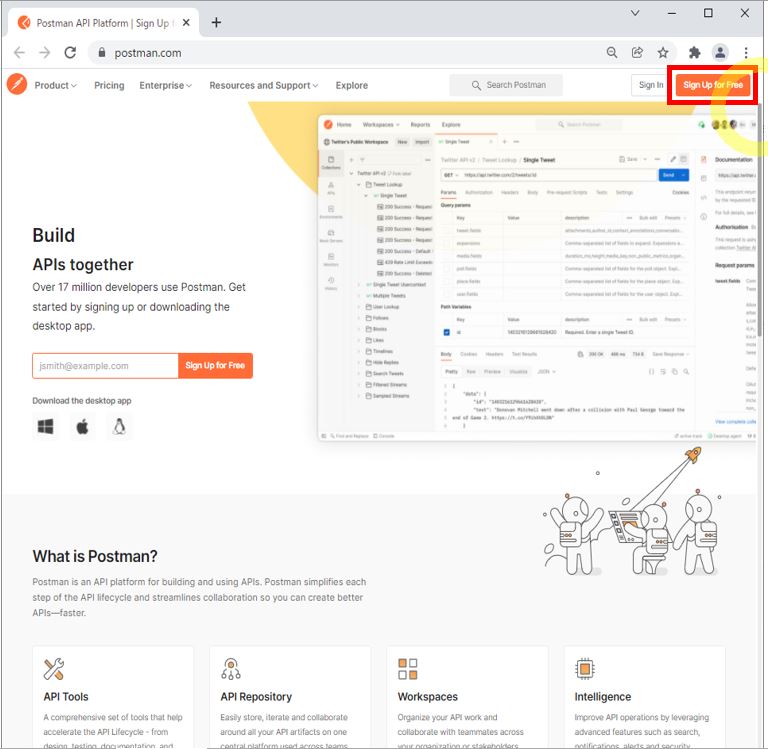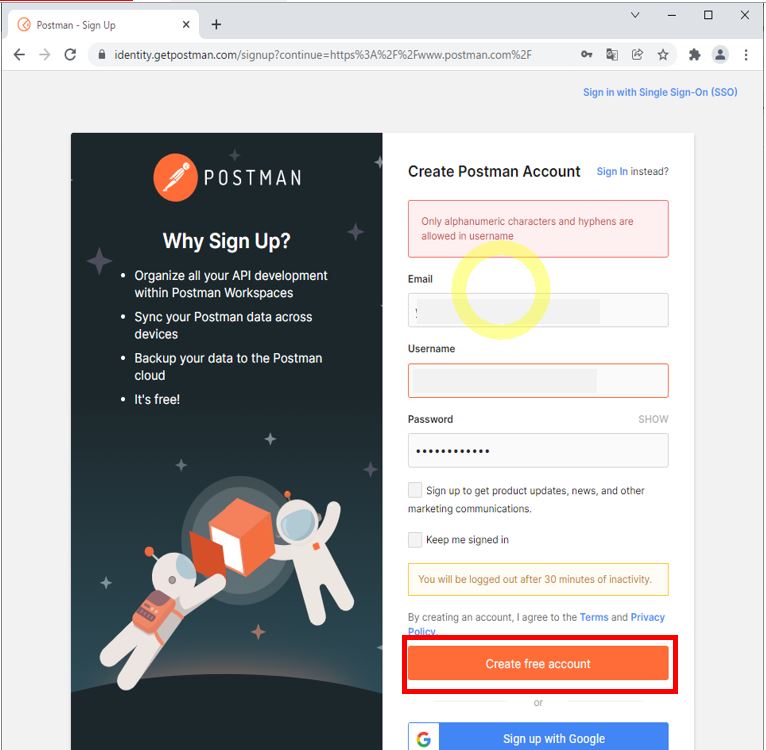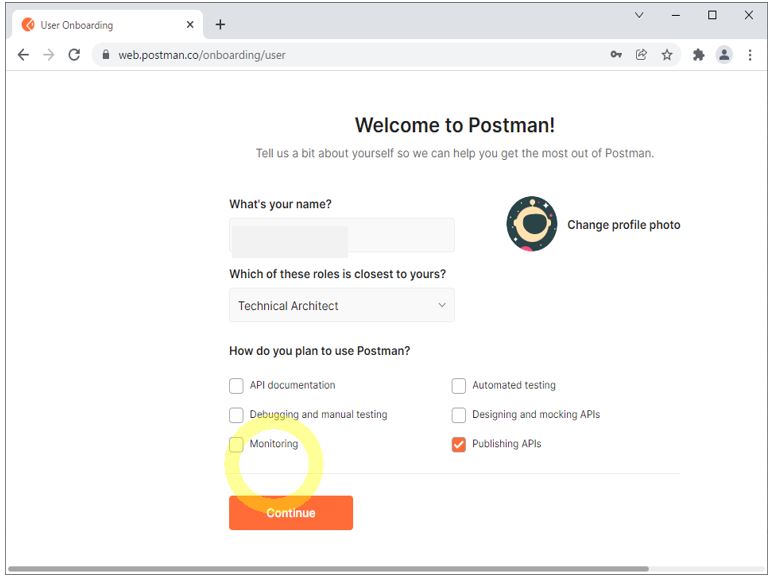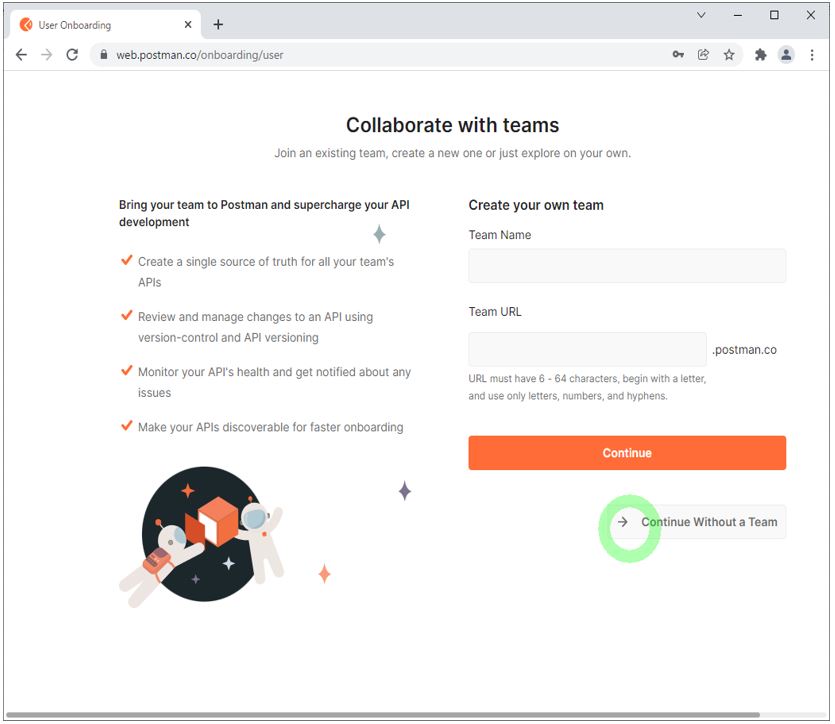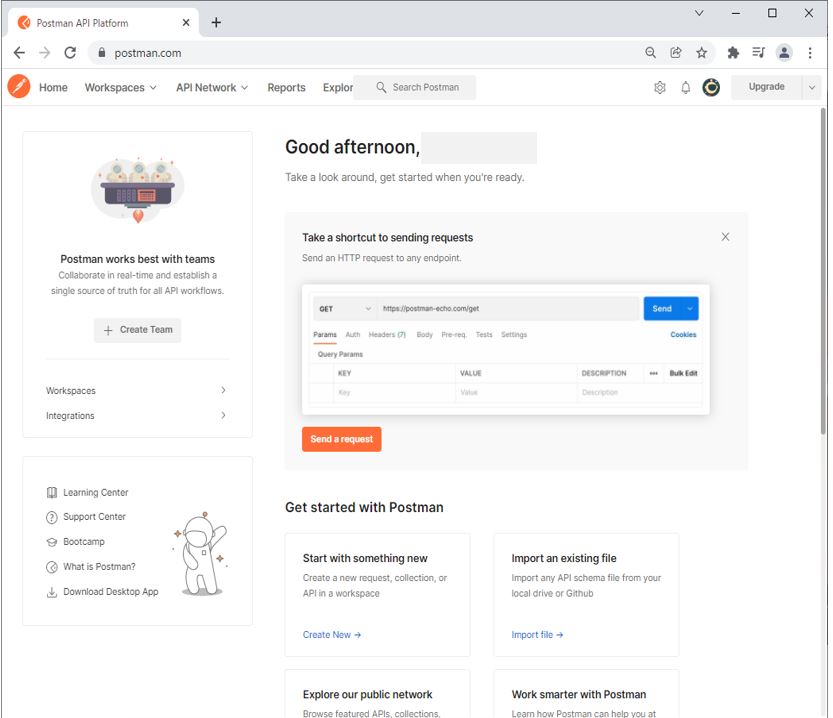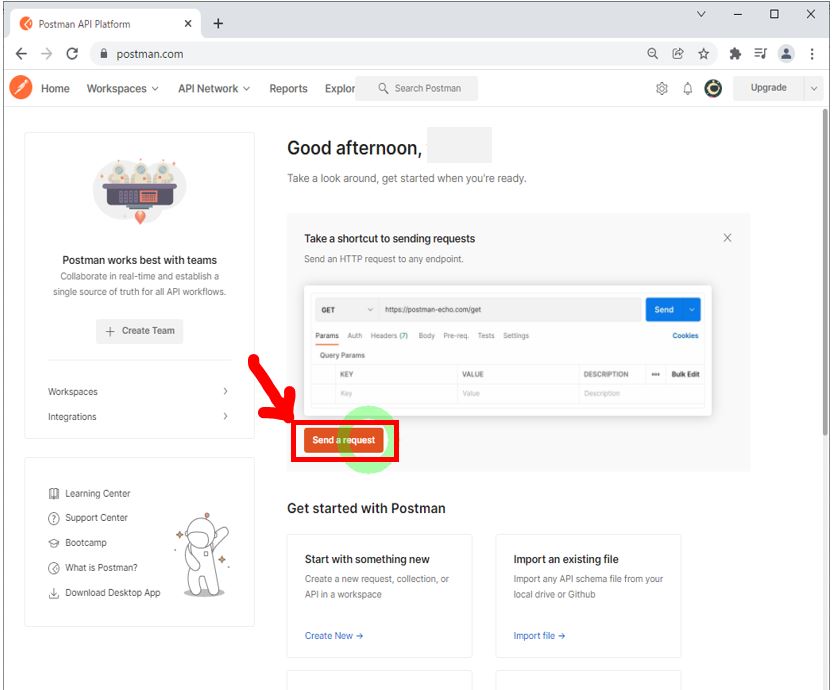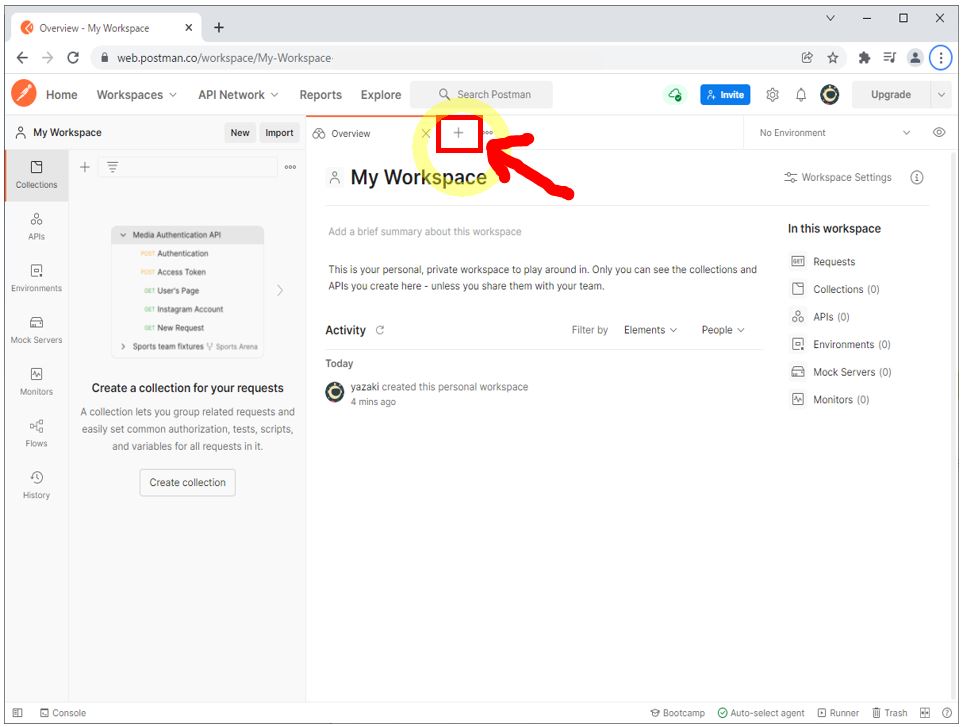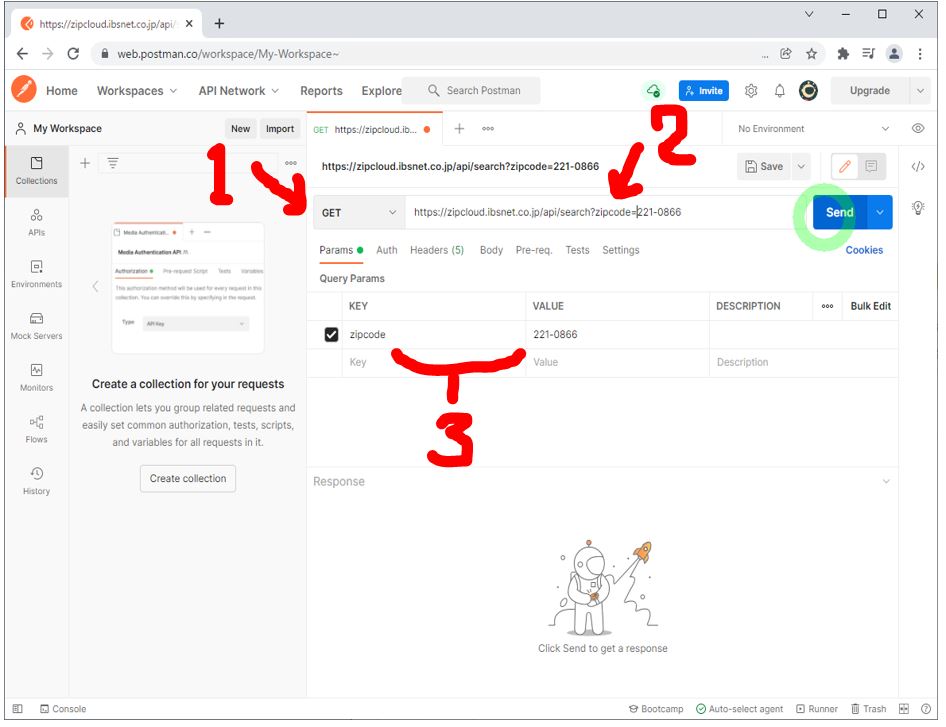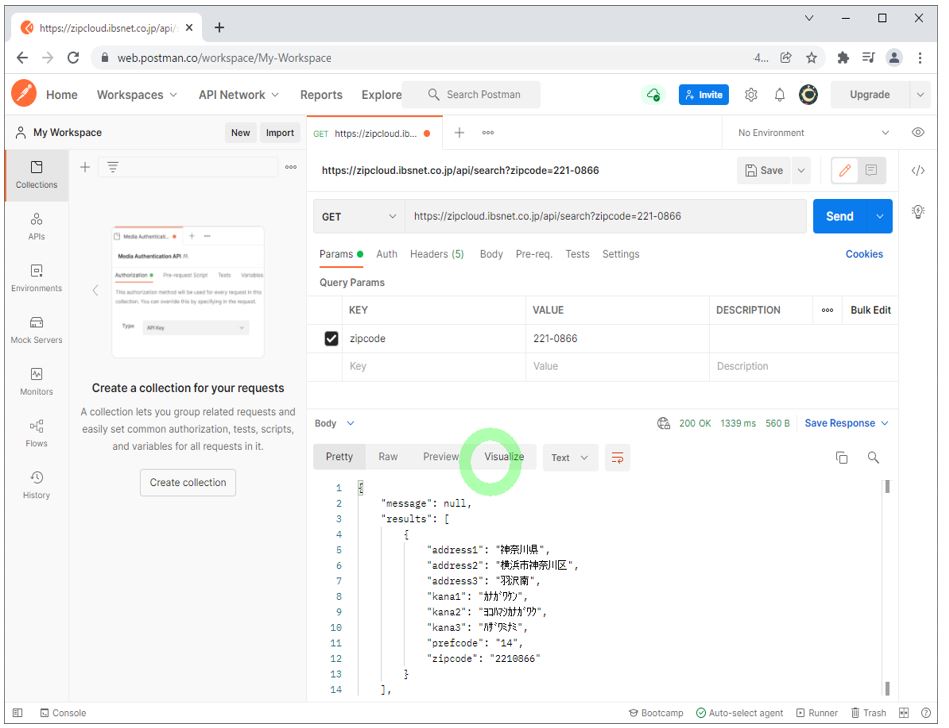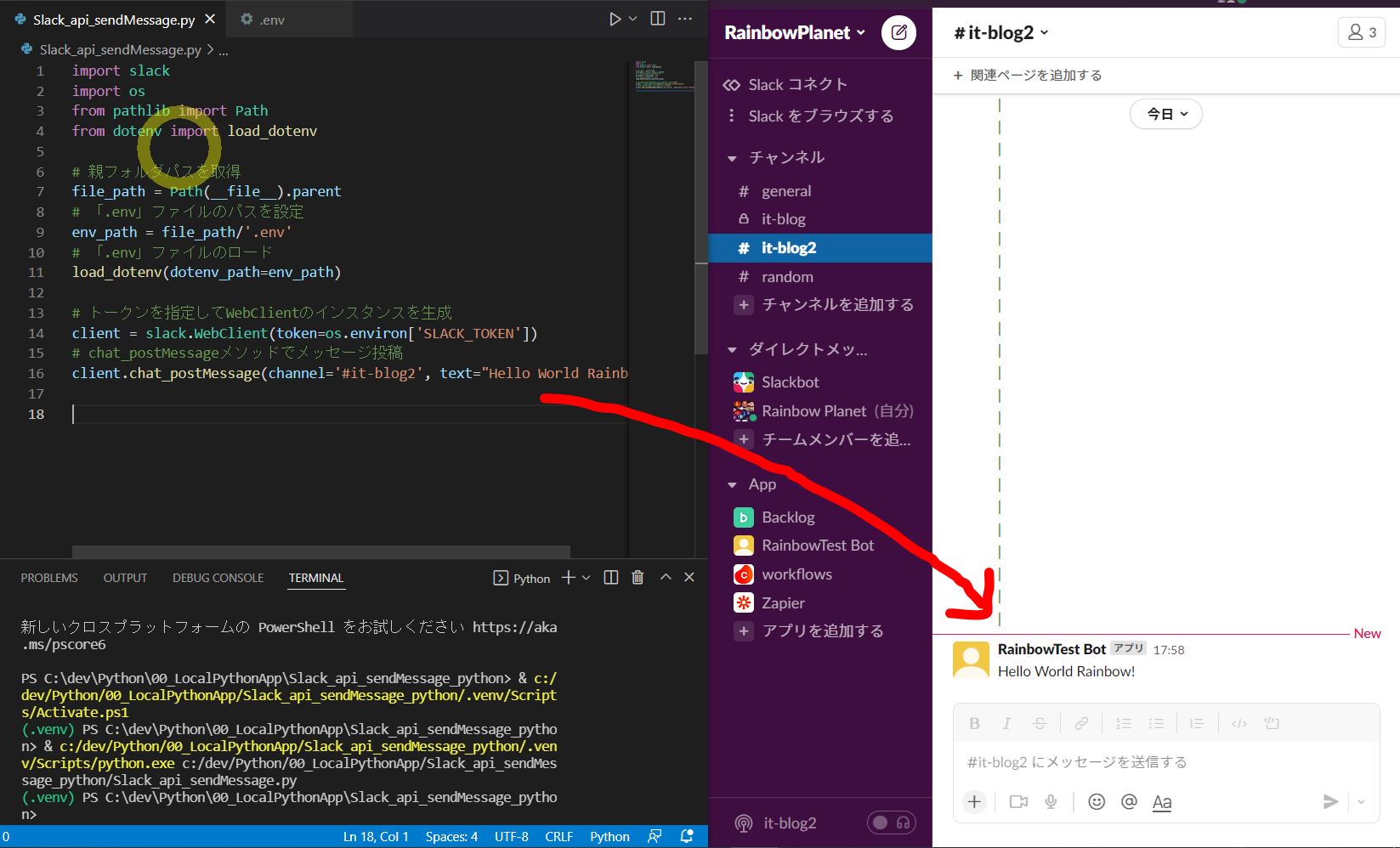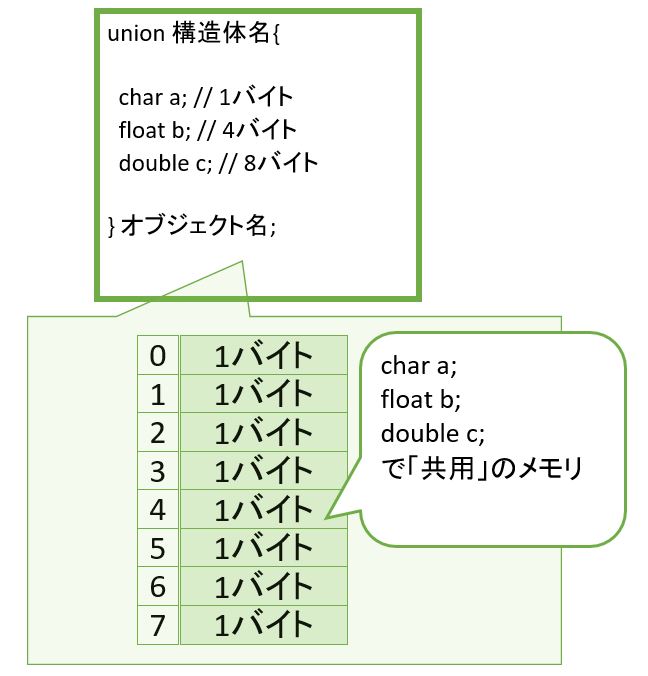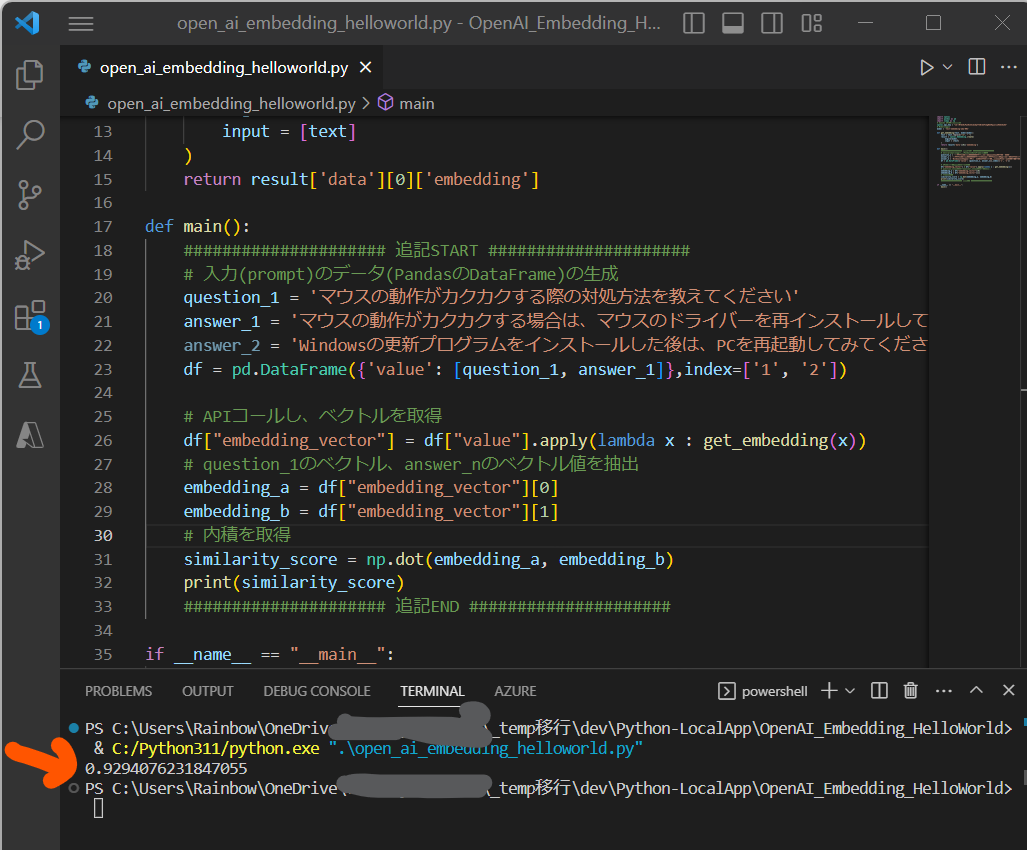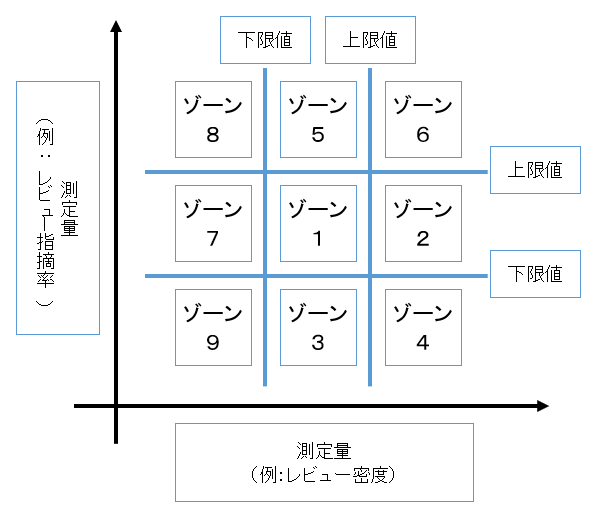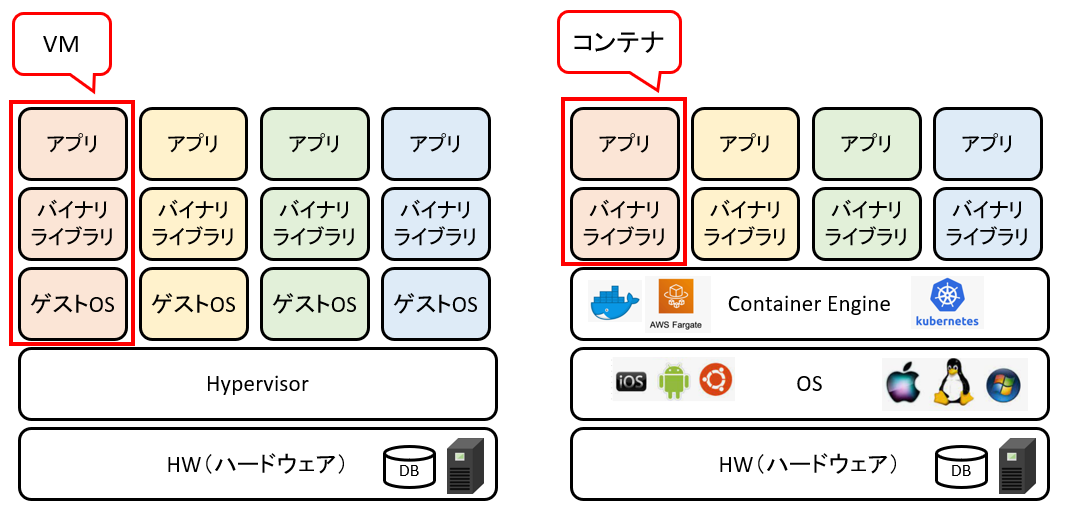<目次>
(1) APIの難しい部分を吸収し、手軽に検証するためのツール(Postman)をご紹介
(1-1) Postmanの概要
(1-2) Postmanの導入手順
(1-3) 画面の簡単な見方
(1) APIの難しい部分を吸収し、手軽に検証するためのツール(Postman)をご紹介
(1-1) Postmanの概要
PostmanはAPIを手軽に利用・構築・テストするための「API基盤」です。APIを確認するのに、プログラム等を実装する必要なく、画面でパラメータを調整しながら手軽にテストが可能なので、APIをより高速に開発する事ができます。
(動画100)試しに郵便番号APIのGETメソッドで、対応する住所を取得する例
一度使ったらもうPostman無しではやっていけない位、非常に便利なツールだと思います(笑)。
以降の部分では、Postmanの導入~試しにAPIをコールしてみるまでの手順(Hello World相当)をご紹介します。
(1-2) Postmanの導入手順
●STEP1:Postmanのアカウント登録
・①Postmanのホームページから「Sign Up for Free」を押下します。
(図111①)
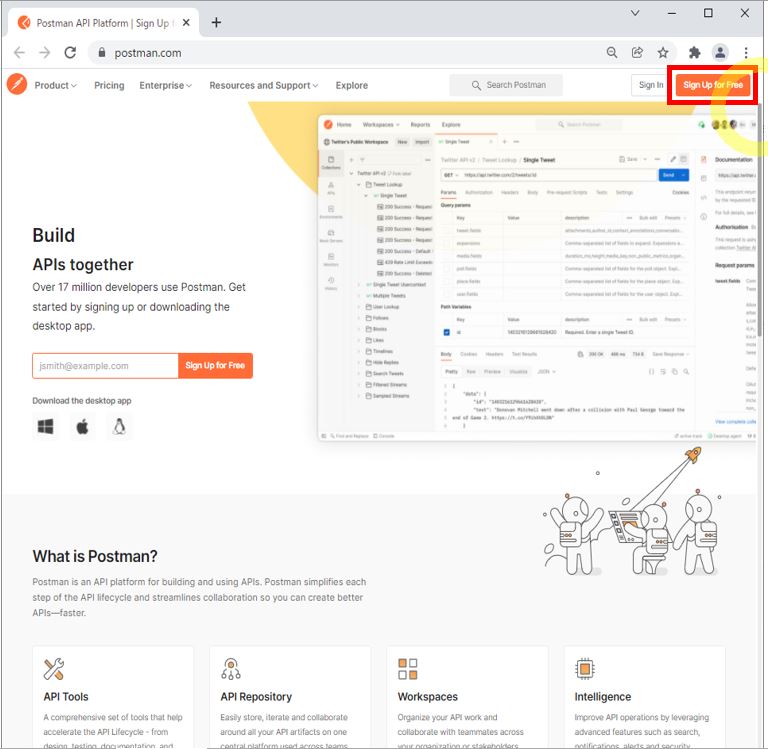
・②必要情報を入力して「Create free account」押下します(※GoogleからサインアップしてもOKです)
(図111②)
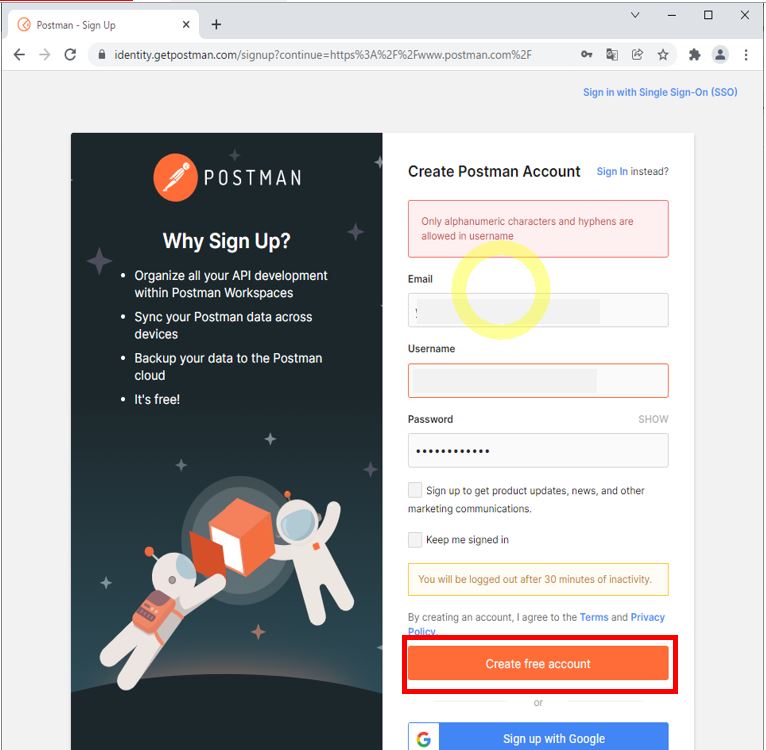
・③ご自身の名前、役割、用途を設定して「Continue」押下します。
(図111③)
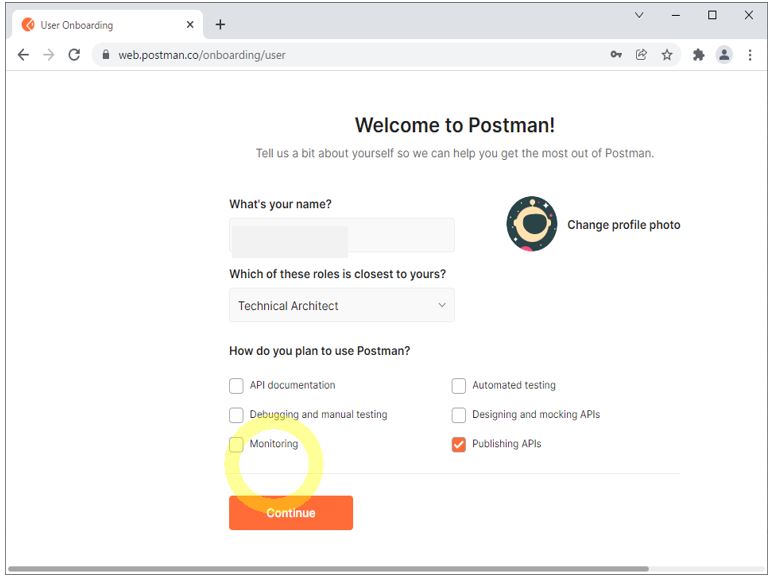
・④チームで共有する場合は、チーム設定を入力できます。今回はチームなし(「Continue Without a Team」)を押下します。
※チームを利用すると、マスター管理、バージョン管理、APIのヘルスチェック等が出来るようになります。
(図111④)
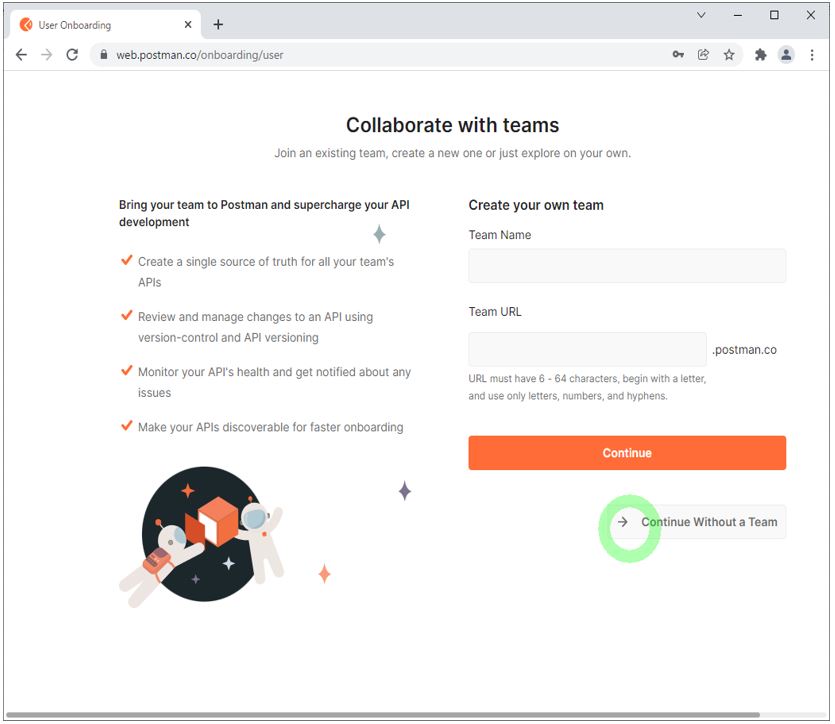
(図111⑤)
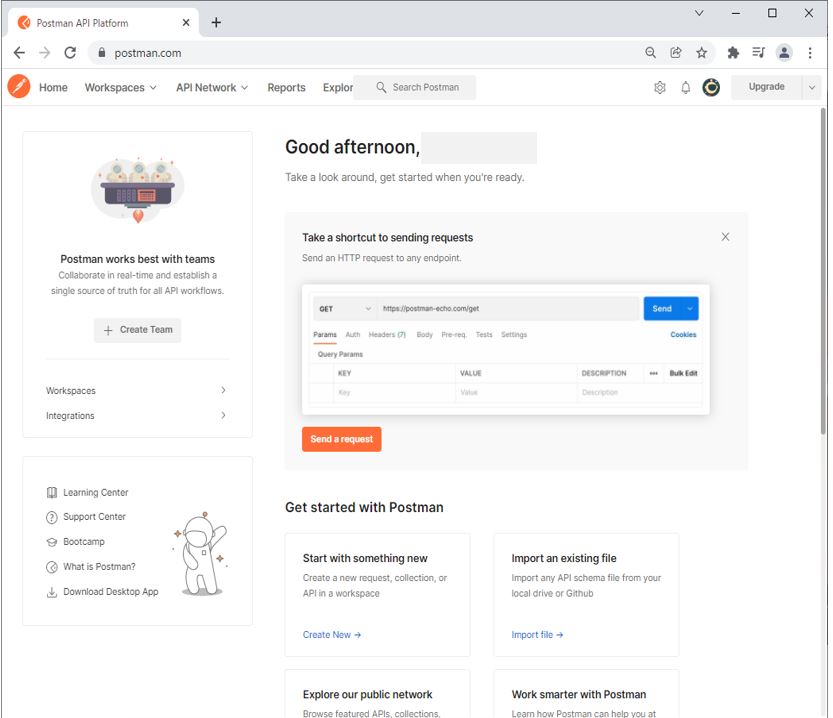
●STEP2:PostmanでAPIをお試し疎通
ここからは試しに1つ、APIを疎通してみます。
・①ホーム画面で「Send a request」を押下。
(図121)
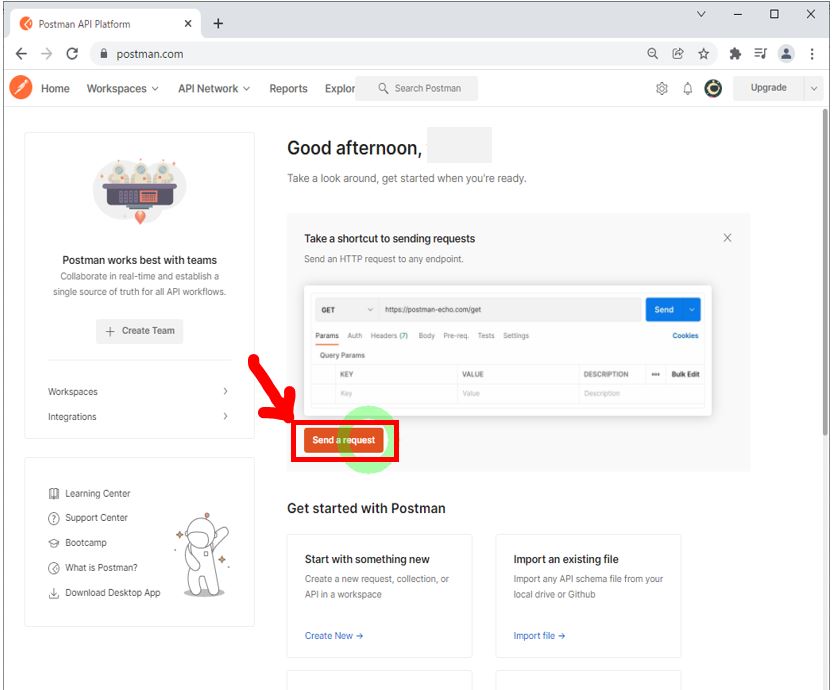
・②中央上部の「+」ボタンを押下して、新しいAPI用のタブを開きます。
→このタブの1つに対して1つのAPI設定を制御します。
(図122)
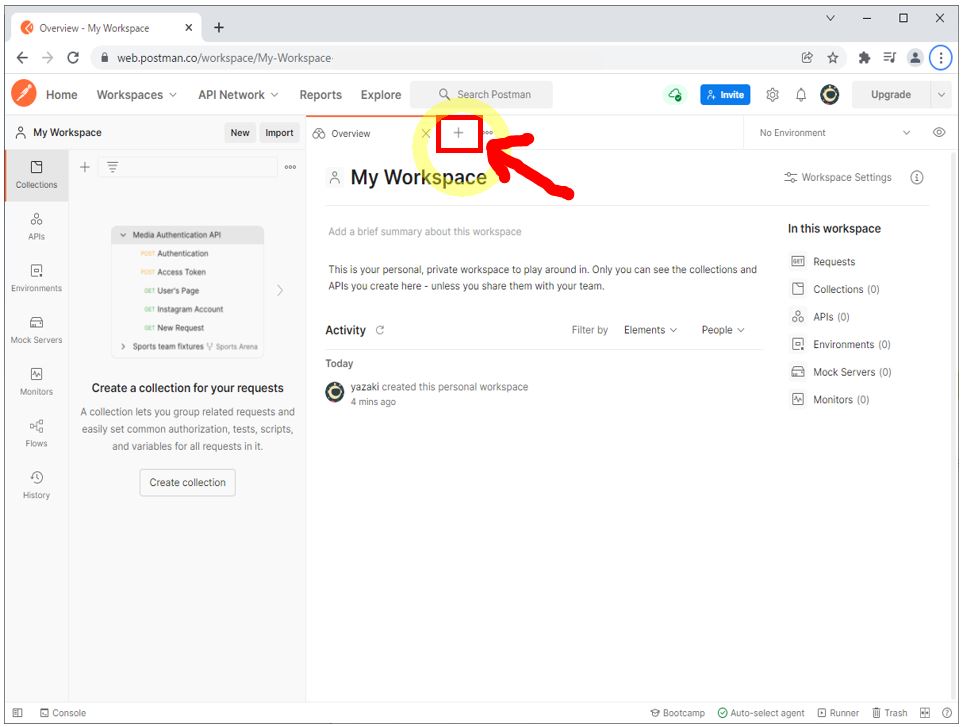
・③下記の項目を入力して「Send」を押下します。Sendボタンを押下する事で、URLで指定した先に対してHTTPリクエストを送ります。
(入力項目)
・1)中央上部:GET、POST等のメソッドを指定します。
→例では郵便番号取得APIで、郵便番号を指定して対応する住所情報を取得するため「GET」を指定しています。
・2)APIのURLを入力します。
・3)必要に応じてパラメータ(Parameter)や認証情報(Auth)やヘッダー(Header)を入力します。
→例ではKEY=zipcode、VALUE=221-0866と入力しています。つまりURLの末尾に「?zipcode=221-0866」を追加してサーバに送る事を意味します。
(図123)
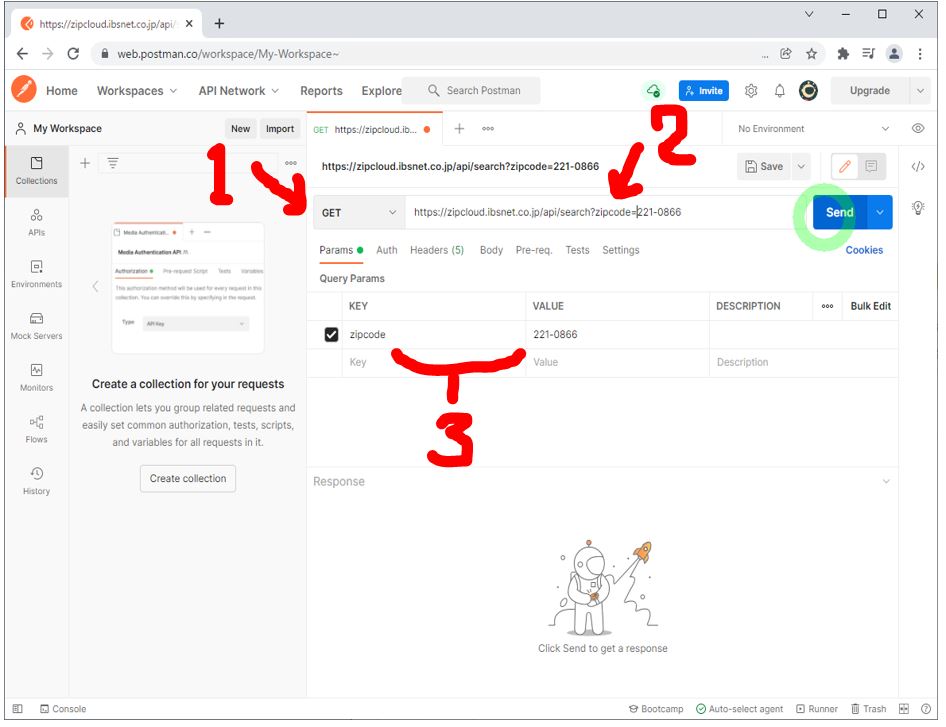
・④疎通完了
郵便番号に対応する住所情報が取得できました。
応答(レスポンス)の内容は右下の部分に表示されており、パラメータで渡した郵便番号に対応する住所のデータがJSON形式で返却されています。
(図124)
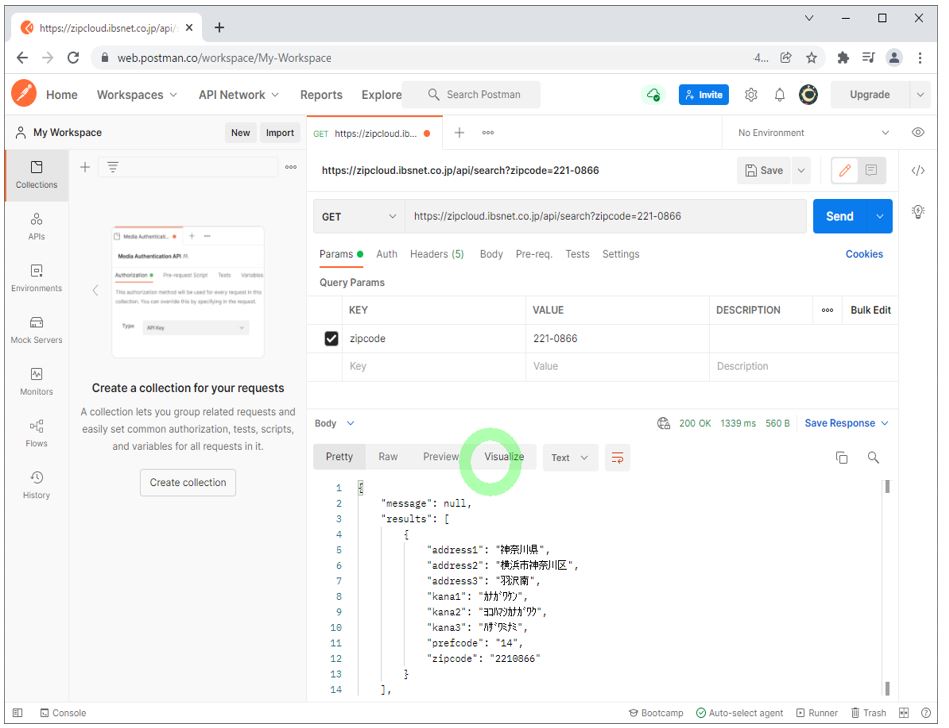
(1-3) 画面の簡単な見方
上記ではHello World相当の入門の疎通を確認しましたが、もう少し画面の各部分の使い方について知りたい方は下記も併せてご覧頂けたらと思います。
→(参考)Postmanの使い方を初心者の方に向けてご紹介(→★)